如何重置您的账户密码
本教程将指导您完成重置Auxodomain账户密码的步骤。无论您是忘记了密码还是想更新密码,请按照以下说明操作以重新获得访问权限。
步骤:
-
前往Auxodomain登录页面:
- 打开您的网页浏览器,访问Auxodomain网站。查找登录按钮,通常位于页面右上角。点击它。

- 打开您的网页浏览器,访问Auxodomain网站。查找登录按钮,通常位于页面右上角。点击它。
-
找到“忘记密码”链接:
- 在登录页面,您将看到电子邮件地址和密码字段。在这些字段下方或附近,应有一个类似“忘记密码”的链接。点击此链接。
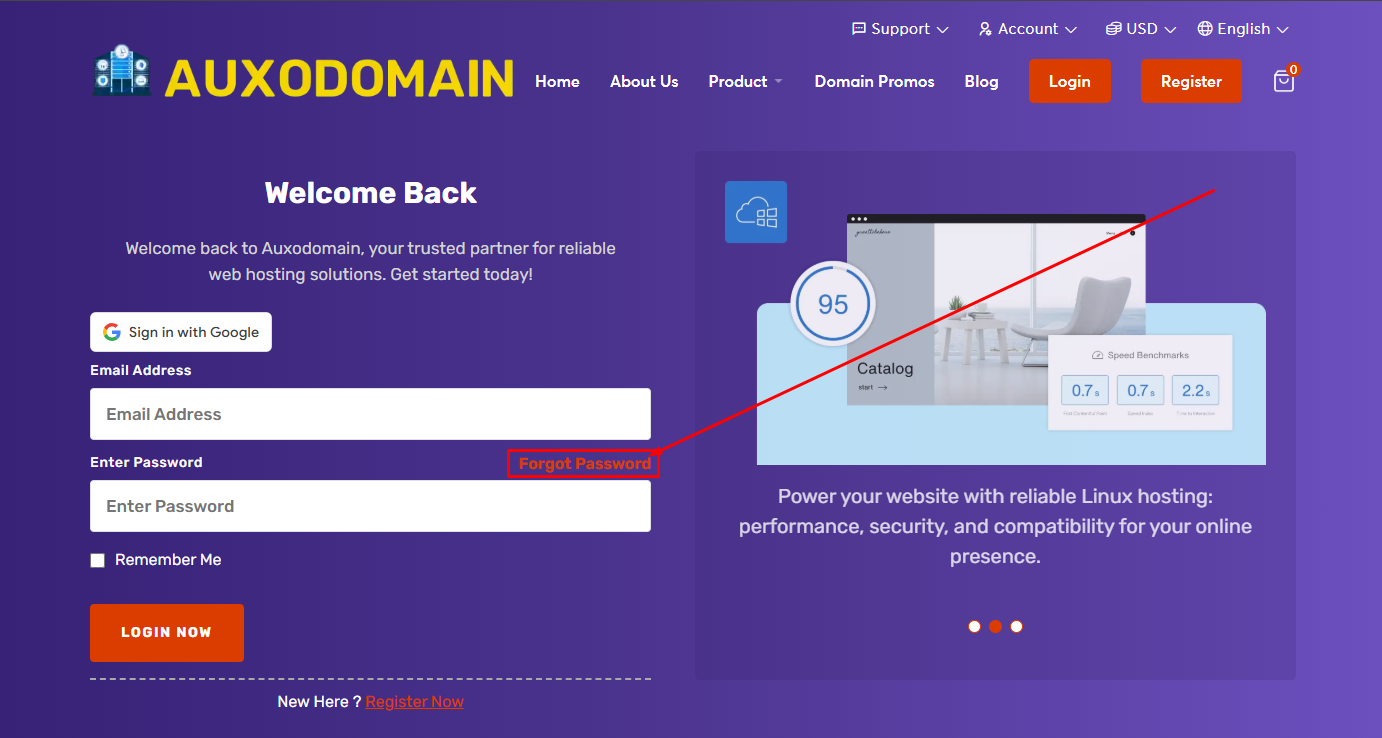
- 在登录页面,您将看到电子邮件地址和密码字段。在这些字段下方或附近,应有一个类似“忘记密码”的链接。点击此链接。
-
输入您的注册邮箱地址:
- 您将被重定向到密码恢复页面。在这里,您需要输入与您的Auxodomain账户关联的电子邮件地址。请在指定字段中仔细输入您的电子邮件地址。

- 您将被重定向到密码恢复页面。在这里,您需要输入与您的Auxodomain账户关联的电子邮件地址。请在指定字段中仔细输入您的电子邮件地址。
-
提交您的电子邮件地址:
- 输入电子邮件地址后,点击“提交”、“请求重置”或类似操作按钮。这将启动密码重置流程。
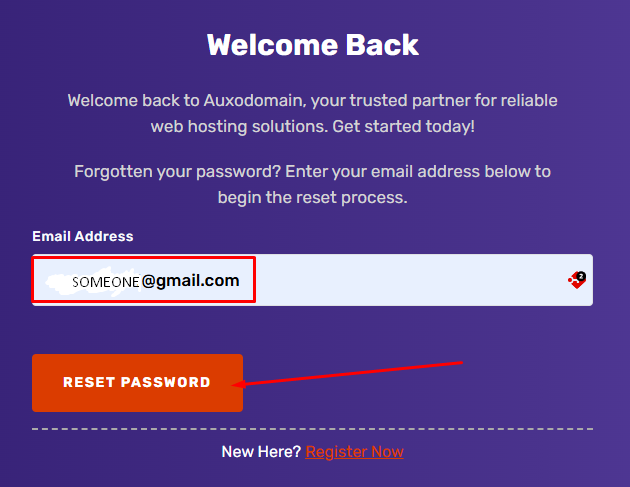
如果账户匹配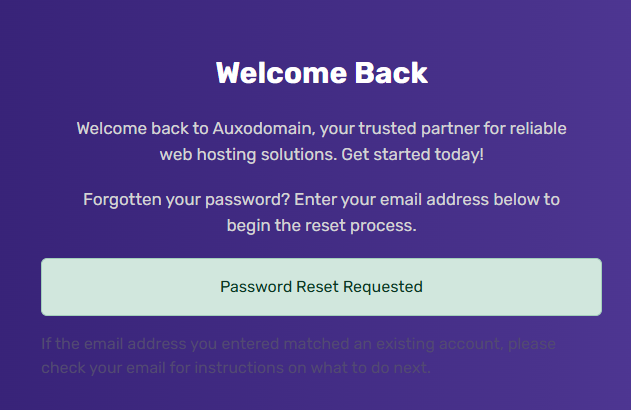
- 输入电子邮件地址后,点击“提交”、“请求重置”或类似操作按钮。这将启动密码重置流程。
-
检查您的电子邮件收件箱:
- Auxodomain现在将发送一封密码重置链接到您提供的电子邮件地址。请在新标签页或窗口中打开您的邮箱。

- 重要提示:请同时检查您的垃圾邮件或垃圾邮箱。有时这些邮件可能会被误判为垃圾邮件。
- Auxodomain现在将发送一封密码重置链接到您提供的电子邮件地址。请在新标签页或窗口中打开您的邮箱。
-
找到并点击密码重置链接:
- 查找一封来自Auxodomain的邮件,主题类似于“密码重置验证”。打开这封邮件。
- 邮件中您会找到一个用于重置密码的唯一链接。点击该链接。
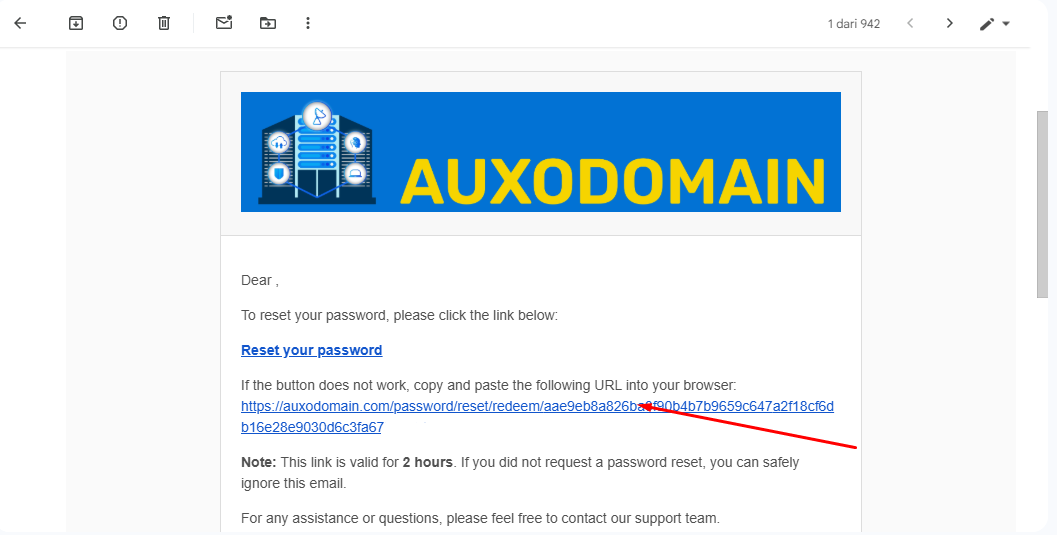
-
创建新密码:
- 点击该链接将带您进入Auxodomain网站上的安全页面,在那里您可以为您的账户创建新密码。
- 遵循密码要求:请仔细注意页面上列出的任何密码要求。这些可能包括最小长度、大小写字母、数字和符号的使用。
- 输入并确认新密码:在“新密码”字段中输入您希望使用的新密码,然后在“确认新密码”字段中再次输入以确保准确无误。
- 保存您的新密码:
- 输入并确认新密码后,点击“保存密码”、“重置密码”或类似的确认按钮。
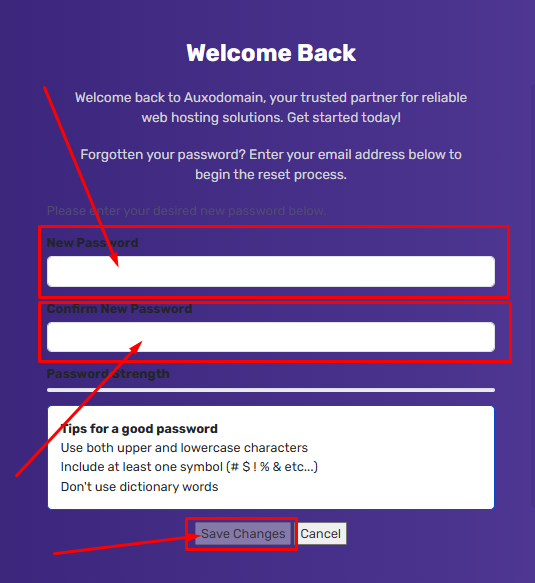
-
使用新密码登录:
- 您的密码已成功重置。您现在可以返回Auxodomain登录页面,使用新创建的密码和注册的电子邮件地址登录。
注意:如果问题无法解决,请联系支持。

